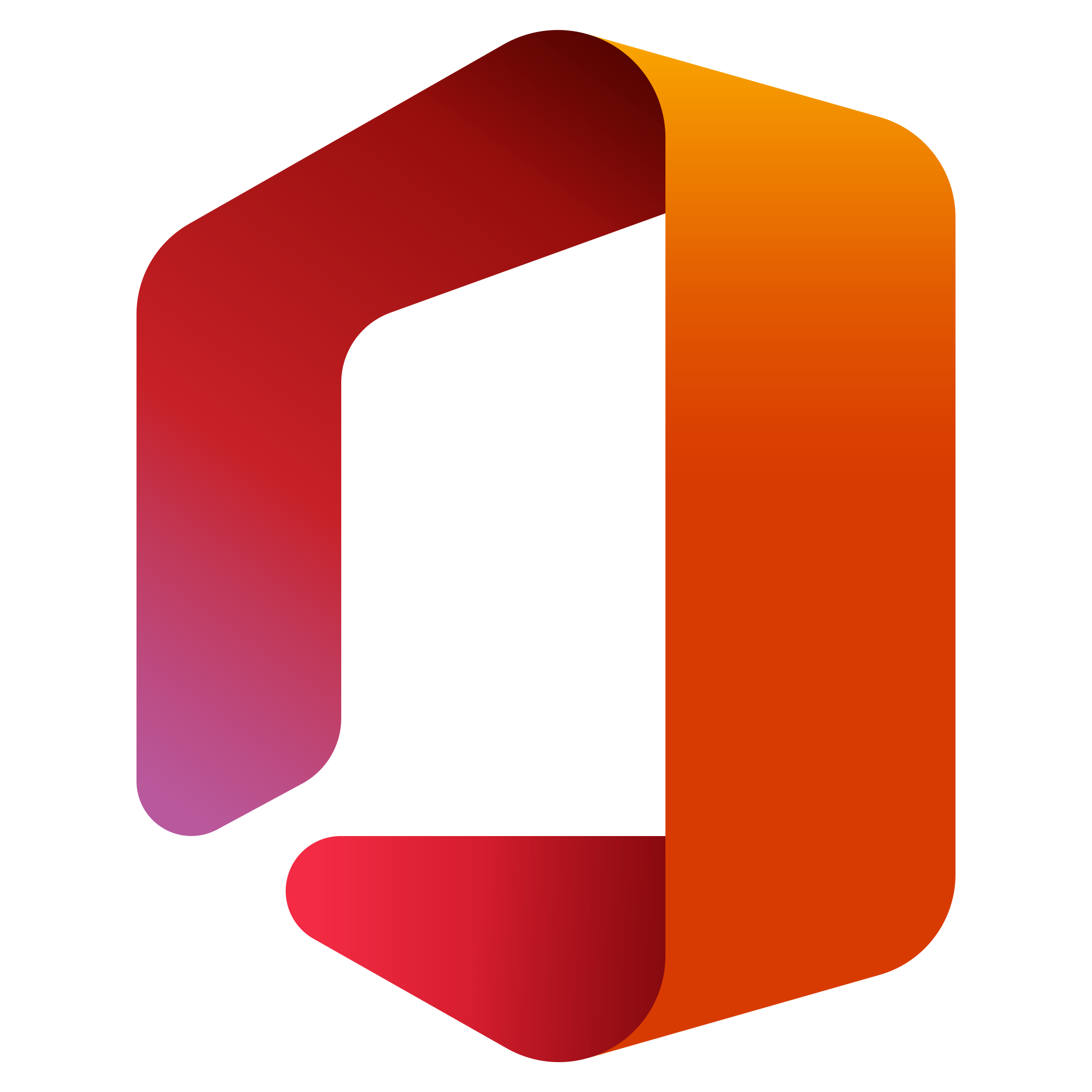
Send email fra *nix-servere/MFP/etc via Office 365
Thu 2023-03-23 Mail
Jeg har to unRAID-servere som trenger å sende meg statusmeldinger om hvordan de har det. Dette oppsettet skal i teorien fungere for andre systemer enn unRAID også, men jeg prøvde det på to FreeBSD-servere og de sluttet å sende mail siden IP-adressene deres plutselig ikke var autoriserte for utsendelse av mail.
Dette er måten å gjøre det på:
- Ha en fungerende server med en fungerende mailserverfunksjon. Postfix, php smtp(), whatever. Det må virke i sin grunnleggende form.
- I unRAID -> Settings -> Notifications
- Preset Service: Office365
- Sending Email Address: account@domain.ext (samme som brukernavn for mailtjenesten)
- Email Recipients: anotheraccount@domain.ext (konto må eksistere som konto, alias eller distribusjonsgruppe)
- Priority in header: Yes
- Email Subject Prefix: "Unraid Status: "
- Mail Server: smtp.office365.com (hvis denne ikke funker, prøv smtp-legacy.office365.com)
- Mail Server Port: 587
- Use SSL/TLS: Yes
- Use STARTTLS: Yes
- Define a TLS Certificate: No
- Authentication method: Login
- Username: account@domain.ext (samme som Sending Email Address)
- Password: MFA APP PASSWORD (vi kommer til dette senere)
- Ikke trykk Lagre, ikke trykk Test - det vil ikke fungere enda.
- Aktivere SMTP AUTH:
- Logg inn på admin.microsoft.com
- Gå til Users -> Active users -> Din konto -> Mail -> Manage email apps -> FJERN avkryssingsboksen for "Deactivate SMTP AUTH" eller "Deactivate Authenticated SMTP" eller hva det heter denne uken.
- Klikk Save.
- Aktivere app-passord:
- Gå til Users -> Active users -> Manage multifactor authentication (fra menylinjen over kontolisten) -> Velg din konto -> Enable -> Enable multi-factor auth
- Deretter, velg Din konto -> Enforce -> enforce multi-factor auth
- Lage app-passord:
- Logg inn på portal.office.com med din konto og passord.
- Klikk profilbildet øverst til høyre, velg View Account
- Velg Security Info
- Velg Add method, app password, add
- Gi app-passordet et navn for å identifisere det senere
- Kopier app-passordet da dette ikke vil bli vist igjen senere, og bruk dette som passord i unRAID-innstillingene
- Aktivere send fra alias, SMTP AUTH og legacy TLS:
- Logg inn på admin.exchange.microsoft.com
- Gå til Settings -> Mail flow
- Aktiver "Turn on sending from aliases"
- Aktiver "Turn on SMTP AUTH protocol for your organization" (det kan være de har endret teksten til "Disable SMTP AUTH (...)", isåfall skal checkboksen IKKE krysses av i.
- Aktiver "Turn on use of legacy TLS clients"
- Deaktivere Security Defaults:
- Logg inn på azure.microsoft.com med ADMIN-kontoen for tenanten din.
- Klikk menyikonet øverst til venstre
- Klikk Azure Active Directory
- På Overview-skjermen, klikk Properties like over tenant-navnet
- Scroll til bunnen av siden og klikk linken "Manage security defaults"
- På fly-outen som dukker opp, velg "Disabled" og ignorer at de ikke anbefaler det.
- Klikk save nederst.
- Gå tilbake til Notifications-oppsettet i unRAID og klikk SAVE og deretter TEST. Etter noen sekunder skal du få opp grønn tekst med "Sent mail from account@domain.ext".
- Sjekk innboksen din og se at du faktisk har fått en mail.
- Vurder å migrere mail fra Microsoft 365 til noe mindre brukerfiendtlig.